远程桌面命令:mstsc
1为启用对服务器的远程访问
2远程计算机关闭
3.在网络上一次计算机不可用
解决方案一:
一:确保打开远程计算机 连接到网络并且启用远程访问
开启“远程系统属性”后,就可看见“允许运行任意版本远程桌面的计算机连接”跟“仅允许运行使用网络级别身份验证的远程桌面的计算机连接”两项,按照个人需求勾选这两项中的任意一项,最后点“应用——确定”键值即可。
设置一下用户可以写Everyone,然后检查名称
看被远程计算机自带防火墙是否关闭,没有关闭关了就行(右键右下角的网络连接——打开防火墙设置)
防火墙关闭或者允许相应的远程桌面功能通过
这里我建议后者。右键任务栏网络图标-打开网络和共享中心-windows防火墙-允许应用或功能通过防火墙,把和远程桌面可能有关的选项都勾了。
看被远程计算机的管理员账户是否设置了秘密,如果没有设置密码无法远程连接
把启用和发现都给勾了
打开和远程桌面相关的服务。
看看远程桌面端口是否还是默认的3389,不是通过注册表改回来
重启电脑。
另一台机器实现对已配置好的机器的远程连接
win+R–>mstsc(迷失天使城,我是这样记的)
输入ip地址进行连接,ip可以续上冒号加上端口号。
注意,这里的ip如果是同一局域网,比如说校园网,一般是指内网ip,可以用ipconfig/all 命令查看。若非,就输入对方机子的公网ip地址。
输入被允许远程访问的账户的账号和密码,登录成功。
搞清楚另一台机子是否支持连接,比如windows连了linux?
解决方案二:通过修改注册表
1:按着键盘的win+r 按键打开运行界面 输入 regedit 在回车
2:找到 计算机\HKEY_LOCAL_MACHINE\SYSTEM\CurrentControlSet\Control\Terminal Server
在找到 fDenyTSConnections 这个文件双击 数值数据设置0
在找到计算机\HKEY_LOCAL_MACHINE\SYSTEM\CurrentControlSet\Control\Terminal Server\WinStations\RDP-Tcp
左边找到 PortNumber 这个文件双击 在点击十进制 看看是不是显示3389 如果不是就修改回去
解决方案三:
1.开始–运行–services.msc
2.打开服务,找到三个remote?desktop开头的服务都启动(如果无法启动,先把启动类型改成手动)。
凭据分配:
1.单击“开始”按钮,键入gpedit.msc
2.点击“计算机配置”—“管理模板”—“系统”—“凭据分配”。双击右边窗口的“允许分配保存的凭据用于仅?NTLM?服务器身份验证”。
3.在弹出的窗口中选中“已启用”,再单击“显示”,在弹出的窗口中,输入“TERMSRV/*”。(确保?TERMSRV?为大写,在对话框右侧能找到这个‘单词’)
4.使用“gpupdate/force”命令刷新组策略或者重启计算机使其生效即可。加空格
更多推荐
远程桌面由于以下原因之一无法连接到远程计算机,富含多种解决方案,全网最详细


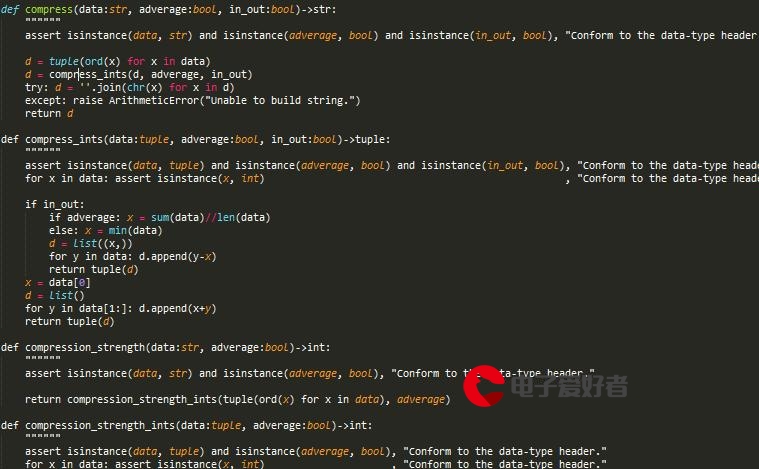
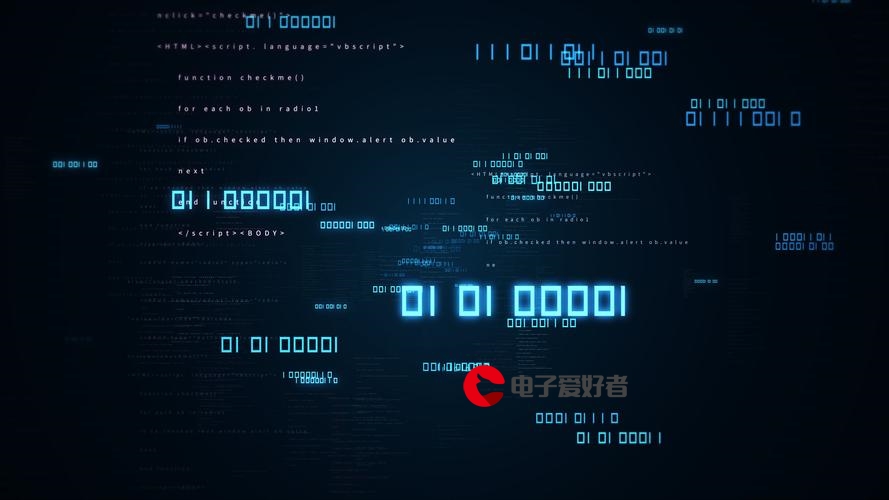




![[USB 启动盘_1]-支持 BIOS/UEFI 启动的个人常用必备 PE 系统启动盘制作工具 —— 电脑店装机维护工具套装以及全网最详细的 U 盘启动方式详解](/uploads/image/0344.jpg)






发布评论